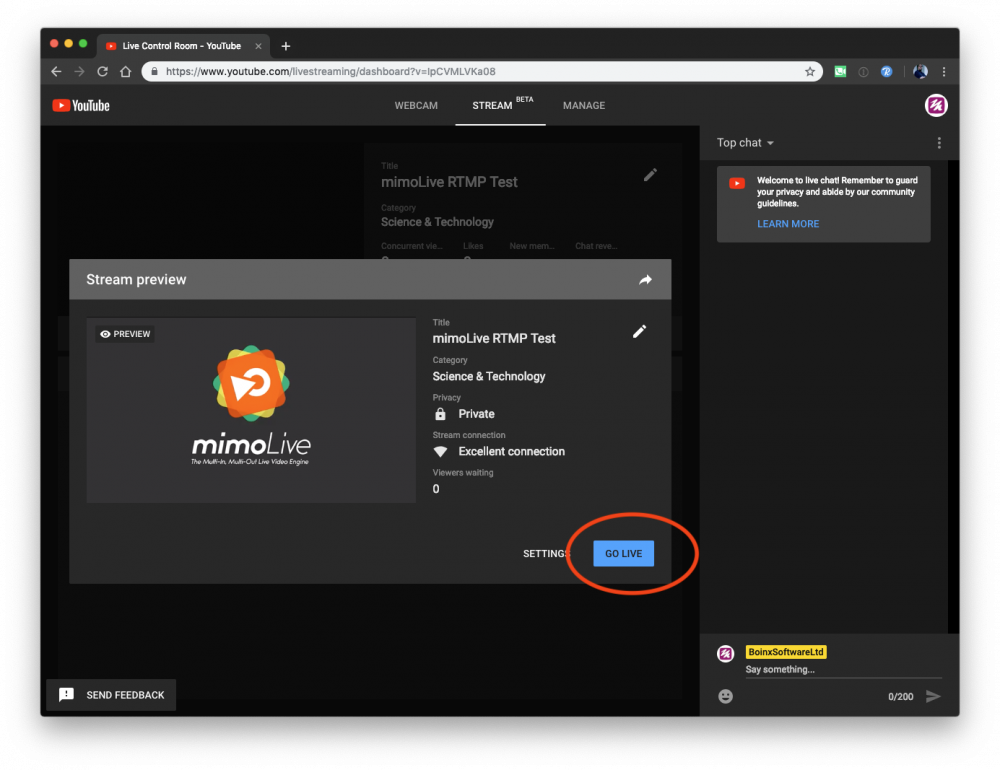Quando utilizzare questo fallback
mimoLive vi semplifica la vita consentendovi di trasmettere in streaming su YouTube attraverso il programma YouTube. API. Se si autorizza mimoLive a trasmettere su YouTube attraverso il proprio account, è sufficiente scegliere le opzioni dalla voce Destinazione di uscita dello streaming in diretta.
Tuttavia, in alcune circostanze è possibile utilizzare questo ripiego:
- Il vostro cliente non vuole darvi accesso al suo account.
- mimoLive non riesce ad accedere al tuo account per qualche motivo.
Per effettuare lo streaming su YouTube quando non è possibile accedere al pannello Accounts di mimoLive, è necessario individuare il RTMP server di streaming URL e la chiave di stream della vostra pagina YouTube e impostate mimoLive [Live Streaming Output Destination](doc:live-streaming) per utilizzare il "Custom RTMP Configurazione "Server".
Ottenere YouTube RTMP Info
- Vai a https://www.youtube.com/livestreaming/ e accedere con il proprio account.
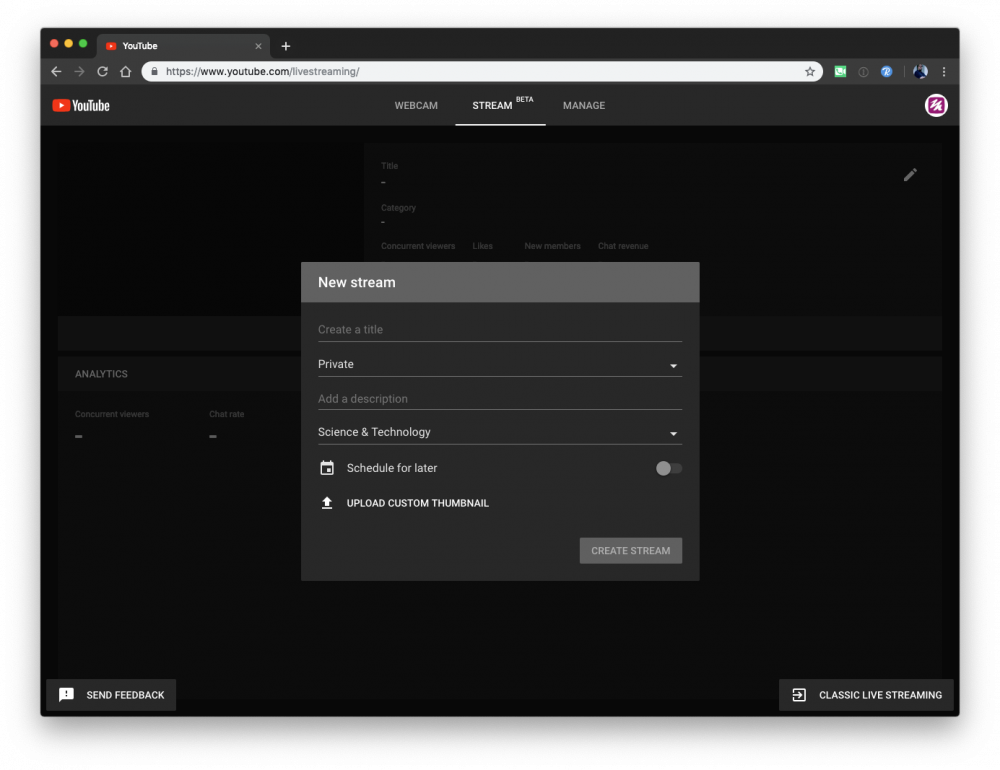
- Impostare un flusso compilando i campi richiesti e facendo clic su "Crea flusso":
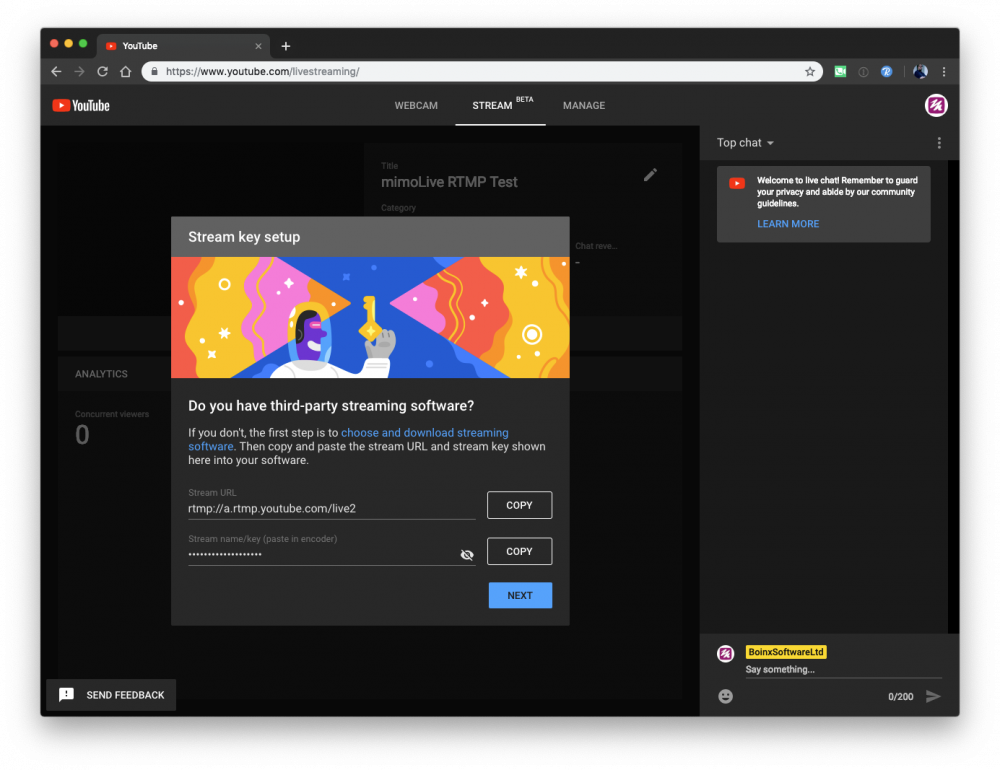
- Copiare le informazioni dal flusso URL e la chiave Stream di mimoLive nel campo della Destinazione di uscita dello streaming live:
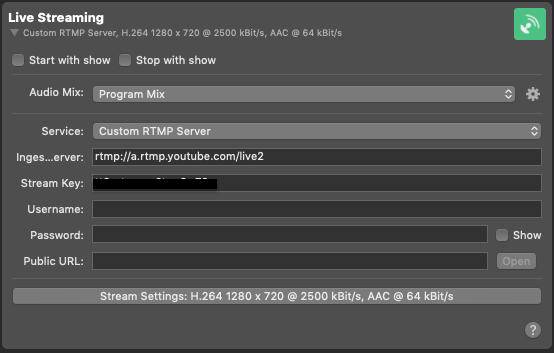
Andare in diretta
- Avviare la destinazione Live Streaming in mimoLive.
- Tornare al browser e fare clic su "Next" nella schermata YouTube Live Stream Setup. Verrà visualizzata un'anteprima del flusso in diretta da mimoLive:
Molto importante - Avviare il flusso
Affinché il vostro live stream diventi attivo su YouTube, dovete premere il pulsante "Go Live" nell'angolo in basso a destra del popup dell'anteprima dello stream nel vostro browser!